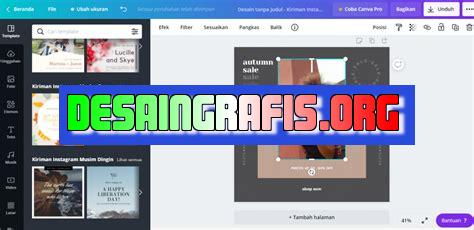
Cara edit foto dengan Canva mudah dan praktis, bisa membuat desain yang menarik seperti pro. Tonton tutorialnya sekarang!
Banyak orang yang suka mengedit foto untuk diposting di media sosial. Namun, tidak semua orang mahir dalam mengedit foto. Untungnya, sekarang ada Canva, sebuah platform desain grafis yang memudahkan pengguna untuk membuat desain tanpa harus memiliki keahlian desain yang profesional. Tidak hanya itu, Canva juga menyediakan fitur editing foto yang dapat digunakan oleh siapa saja. Bagaimana cara edit foto dengan Canva? Simak penjelasan berikut ini.
Pertama-tama, langkah awal dalam mengedit foto dengan Canva adalah dengan memilih template atau ukuran kanvas yang diinginkan. Kemudian, upload foto yang akan diedit pada kanvas tersebut. Setelah itu, Canva menyediakan berbagai macam fitur editing foto seperti crop, brightness, contrast, dan lainnya. Selain itu, Canva juga menyediakan filter dan efek yang dapat membuat foto Anda terlihat lebih menarik.
Tidak hanya itu, Canva juga memudahkan pengguna untuk menambahkan teks atau elemen desain lainnya pada foto. Dengan begitu, foto yang Anda edit akan terlihat lebih menarik dan unik. Fitur-fitur yang disediakan oleh Canva sangat mudah digunakan bahkan bagi pemula sekalipun.
Jadi, jika Anda ingin mengedit foto dengan mudah dan praktis, Canva adalah pilihan yang tepat. Dengan Canva, Anda dapat membuat desain yang menarik dan professional tanpa harus menguasai keahlian desain yang rumit. Yuk, coba edit foto dengan Canva sekarang!
Cara Edit Foto dengan Canva
Pengenalan Canva
Canva adalah aplikasi grafis yang dapat digunakan untuk membuat desain grafis, seperti poster, undangan, brosur, dan banyak lagi. Namun, selain itu, Canva juga dapat digunakan untuk mengedit foto. Dalam artikel ini, kita akan membahas cara menggunakan Canva untuk mengedit foto.
Membuat Akun Canva
Pertama-tama, Anda perlu membuat akun Canva. Kunjungi situs web Canva dan klik Daftar. Anda dapat mendaftar menggunakan akun Google atau Facebook Anda atau membuat akun baru dengan alamat email Anda.
Memilih Template
Setelah Anda masuk ke Canva, pilih Buat Desain dan pilih template untuk mengedit foto Anda. Canva menawarkan berbagai macam template yang dapat dipilih, tergantung pada jenis foto yang ingin Anda edit.
Menambahkan Foto ke Template
Setelah memilih template yang tepat, Anda dapat menambahkan foto yang ingin Anda edit. Klik pada elemen template yang sesuai untuk menambahkan foto Anda.
Mengubah Ukuran Foto
Jika foto Anda terlalu besar atau terlalu kecil, Anda dapat mengubah ukurannya agar sesuai dengan template. Klik pada foto dan gunakan fitur pengaturan ukuran di bagian atas layar untuk mengubah ukuran foto.
Menambahkan Efek Filter
Canva menawarkan berbagai efek filter yang dapat diterapkan pada foto Anda. Klik pada foto dan pilih Filter di bagian atas layar. Pilih filter yang Anda inginkan dan atur kecerahan, kontras, dan saturasi.
Menambahkan Teks
Anda dapat menambahkan teks ke foto Anda dengan menggunakan fitur Teks di bagian atas layar. Pilih gaya font, ukuran, dan warna yang Anda inginkan dan ketik teks yang ingin Anda tambahkan.
Menambahkan Efek Khusus
Canva juga menawarkan berbagai efek khusus yang dapat diterapkan pada foto Anda, seperti bayangan, transparansi, dan opasitas. Klik pada foto dan pilih Efek di bagian atas layar untuk mengakses efek ini.
Menyimpan dan Membagikan Foto
Setelah selesai mengedit foto Anda, klik Simpan di bagian atas layar untuk menyimpan foto tersebut. Anda dapat menyimpannya di komputer atau membagikannya di media sosial langsung dari Canva.
Kesimpulan
Canva adalah aplikasi yang sangat berguna untuk mengedit foto. Dengan berbagai macam template, efek filter, teks, dan efek khusus, Anda dapat mengubah foto biasa menjadi karya seni yang indah. Cobalah Canva hari ini dan lihat sendiri betapa mudahnya mengedit foto dengan aplikasi ini.
Cara Edit Foto dengan Canva: Panduan Terperinci untuk Membuat Desain Visual yang Mengagumkan
Canva adalah platform online yang menyediakan berbagai macam template dan fitur untuk membuat desain visual yang kreatif dan profesional. Dalam artikel ini, kami akan membahas cara edit foto dengan Canva untuk menghasilkan gambar yang menakjubkan dengan langkah-langkah sederhana dan mudah diikuti.
1. Langkah Pertama: Membuka Canva dan Memilih Jenis Desain
Pertama-tama, buka Canva di browser web atau aplikasi seluler Anda. Setelah itu, Anda dapat memilih jenis desain yang ingin Anda buat, seperti halaman Instagram atau poster.
2. Langkah Kedua: Memilih Foto yang Akan Diedit
Setelah memilih jenis desain, pilihlah foto yang ingin Anda edit. Anda dapat memilih foto dari komputer Anda atau memilih dari koleksi foto Canva.
3. Langkah Ketiga: Mengatur Ukuran dan Proporsi Foto
Sesuaikan ukuran foto agar cocok dengan ukuran desain yang Anda buat. Anda juga dapat mengatur proporsinya, mengubahnya menjadi potret atau lanskap, atau mengatur rasio aspeknya.
4. Langkah Keempat: Menambahkan Efek dan Filter pada Foto
Canva memiliki berbagai efek dan filter yang dapat membantu foto Anda terlihat lebih menarik dan profesional. Terdapat juga efek dan filter di Instagram.
5. Langkah Kelima: Mengubah Warna dan Kecerahan Foto
Anda dapat mengubah warna atau kecerahan foto dengan mudah menggunakan alat yang tersedia di Canva. Sesuaikan dengan kebutuhan desain Anda.
6. Langkah Keenam: Menambahkan Teks atau Gambar pada Foto
Tambahkan teks atau gambar ke foto Anda sesuai dengan kebutuhan desain. Canva memiliki berbagai macam font dan gambar yang dapat Anda gunakan.
7. Langkah Ketujuh: Menyusun dan Mengatur Desain dengan Baik
Pastikan bahwa desain Anda terlihat teratur dan mudah dibaca. Susun teks dan gambar dengan baik, sesuai dengan penempatannya.
8. Langkah Kedelapan: Menyimpan dan Mendownload Hasil Editan Anda
Setelah selesai mengedit foto, simpan dan unduhlah hasil desain Anda dalam format yang diinginkan.
9. Langkah Kesembilan: Membagikan Hasil Editan pada Media Sosial
Anda dapat membagikan hasil editan Anda pada media sosial seperti Instagram, Facebook, atau Twitter.
10. Langkah Kesepuluh: Teruslah Berkreasi
Teruslah bereksperimen dengan Canva untuk membuat desain visual yang menakjubkan dan menarik. Jangan ragu untuk mencoba berbagai fitur dan opsi yang disediakan oleh Canva untuk menciptakan desain hebat.
Dalam era digital saat ini, editing foto menjadi sebuah kebutuhan yang tak bisa dihindari lagi. Canva, sebuah platform desain online, menawarkan fitur editing foto yang cukup lengkap dan mudah digunakan. Namun, seperti halnya produk lainnya, cara edit foto dengan Canva memiliki kelebihan dan kekurangan yang perlu diketahui sebelum menggunakannya.
Kelebihan Cara Edit Foto dengan Canva
- Interface yang Mudah Digunakan: Canva menyediakan antarmuka pengguna yang sangat mudah digunakan bahkan bagi pemula sekalipun.
- Template yang Beragam: Canva menyediakan berbagai macam template yang siap digunakan untuk mempermudah proses editing foto.
- Fitur yang Lengkap: Canva menyediakan berbagai fitur seperti crop, resize, filter, dan lainnya yang memungkinkan pengguna untuk melakukan editing foto secara detail.
- Gratis: Canva menyediakan fitur editing foto secara gratis, sehingga siapa saja dapat menggunakannya tanpa harus membayar.
Kekurangan Cara Edit Foto dengan Canva
- Keterbatasan Fitur: Meskipun Canva menyediakan fitur yang lengkap, namun ada beberapa fitur yang terbatas seperti pengaturan level tertentu.
- Memerlukan Koneksi Internet: Canva merupakan platform online, sehingga membutuhkan koneksi internet yang stabil agar dapat digunakan secara optimal.
- Kualitas Foto Berkurang: Proses editing foto pada Canva dapat mengurangi kualitas foto asli, terutama jika dilakukan secara berulang-ulang.
Secara keseluruhan, cara edit foto dengan Canva menjadi alternatif bagi mereka yang ingin melakukan editing dengan mudah dan cepat. Namun, sebelum menggunakan Canva, perlu dipertimbangkan kelebihan dan kekurangannya agar hasil editing foto dapat memenuhi harapan pengguna.
Bagi seorang blogger atau influencer, edit foto merupakan salah satu kegiatan yang rutin dilakukan. Hal ini dilakukan agar foto yang diposting di media sosial terlihat lebih menarik dan memperkuat brand mereka. Namun, tidak semua orang memiliki kemampuan untuk mengedit foto dengan baik. Oleh karena itu, Canva hadir sebagai solusi untuk mengedit foto dengan mudah dan praktis.
Canva adalah sebuah platform desain grafis online yang dapat digunakan untuk membuat berbagai macam desain, termasuk mengedit foto. Ada banyak fitur menarik di dalam Canva yang memudahkan pengguna untuk membuat desain yang unik dan menarik. Selain itu, Canva juga menyediakan berbagai macam template yang dapat digunakan sebagai acuan untuk membuat desain.
Untuk mengedit foto dengan Canva, langkah pertama yang harus dilakukan adalah masuk ke akun Canva. Setelah itu, pilih opsi Create a design dan pilih Custom dimensions. Kemudian, tentukan ukuran foto yang ingin diedit. Setelah itu, klik opsi Uploads dan pilih foto yang ingin diedit. Setelah foto terupload, pengguna dapat mengedit foto dengan berbagai macam fitur yang tersedia di Canva.
Dalam kesimpulannya, Canva adalah solusi yang tepat untuk mengedit foto dengan mudah dan praktis. Dengan berbagai macam fitur dan template yang disediakan, pengguna dapat membuat desain yang unik dan menarik tanpa harus memiliki kemampuan editing yang tinggi. Oleh karena itu, bagi para blogger dan influencer yang ingin membuat konten yang menarik, Canva adalah pilihan yang tepat untuk mengedit foto mereka.
Video cara edit foto dengan canva
Banyak orang yang ingin tahu tentang cara edit foto dengan Canva. Berikut ini adalah beberapa pertanyaan yang sering diajukan tentang Canva dan cara menggunakannya:
-
Apa itu Canva?
Canva adalah platform desain grafis online yang memungkinkan pengguna untuk membuat berbagai jenis desain, termasuk spanduk, poster, kartu ucapan, dan banyak lagi. Selain itu, Canva juga memiliki fitur edit foto yang mudah digunakan.
-
Bagaimana cara mengedit foto dengan Canva?
Untuk mengedit foto dengan Canva, Anda bisa mengikuti langkah-langkah berikut:
- Buka Canva dan masuk ke akun Anda
- Pilih opsi Create a design dan pilih jenis desain yang sesuai dengan kebutuhan Anda
- Setelah itu, pilih opsi Uploads dan unggah foto yang ingin Anda edit
- Kemudian, klik foto yang telah diunggah dan pilih opsi Edit
- Anda bisa mengubah ukuran, memotong, menambahkan filter, atau menyesuaikan kualitas foto sesuai dengan keinginan Anda
- Jika sudah selesai, klik tombol Download untuk menyimpan foto yang telah diedit.
-
Apakah Canva gratis?
Canva menyediakan layanan gratis dan berbayar. Untuk pengguna gratis, Canva menyediakan berbagai jenis template dan fitur edit foto yang terbatas. Sedangkan untuk pengguna berbayar, Canva menawarkan akses ke lebih banyak template, efek, dan fitur desain yang lebih canggih.
-
Apakah Canva aman digunakan?
Canva memiliki sistem keamanan yang kuat dan mengambil tindakan untuk melindungi privasi pengguna. Selain itu, Canva juga menyediakan opsi untuk membatasi akses ke desain Anda dengan cara membuatnya pribadi atau hanya dapat diakses oleh orang-orang tertentu.
 Desain Grafis Indonesia Kumpulan Berita dan Informasi dari berbagai sumber yang terpercaya
Desain Grafis Indonesia Kumpulan Berita dan Informasi dari berbagai sumber yang terpercaya


